Если вы сбросили настройки Honor Band 4 и хотите настроить устройство заново, не беспокойтесь – процесс довольно прост и займет всего несколько минут. Honor Band 4 – это умный браслет, который позволяет отслеживать физическую активность, контролировать сон, получать уведомления о звонках и сообщениях, а также многое другое.
Перед тем, как начать настройку Honor Band 4 после сброса настроек, убедитесь, что ваш смартфон совместим с устройством. Для этого вам потребуется смартфон на базе Android 4.4 и новее или iPhone с iOS 9.0 и выше. Также у вас должно быть установлено приложение Huawei Health, которое можно скачать бесплатно из App Store или Google Play.
Для начала настройки Honor Band 4 после сброса настроек подключите браслет к смартфону с помощью Bluetooth. Откройте приложение Huawei Health на своем смартфоне и следуйте инструкциям на экране, чтобы настроить синхронизацию с браслетом. После успешной синхронизации вы сможете получить доступ ко всем функциям Honor Band 4 и настроить их по вашему усмотрению.
Как снова настроить Honor Band 4 после сброса настроек?

Если вам потребовалось сбросить настройки вашего Honor Band 4 и вы хотите снова настроить его, следуйте этим простым шагам:
- Включите Honor Band 4, убедитесь, что ваш смартфон подключен к сети Wi-Fi и запустите приложение Huawei Health.
- В приложении Huawei Health нажмите на значок «Профиль» в нижней части экрана.
- На странице «Профиль» прокрутите вниз и найдите раздел «Устройства».
- В разделе «Устройства» выберите Honor Band 4 из списка, чтобы добавить его снова.
- Нажмите на пункт «Добавить устройство» и выберите «Умные браслеты».
- В списке доступных умных браслетов найдите Honor Band 4 и нажмите на него.
- Следуйте инструкциям на экране вашего смартфона, чтобы завершить настройку Honor Band 4.
После завершения настройки вы сможете использовать Honor Band 4 для отслеживания своей физической активности, сна и получения уведомлений с вашего смартфона.
Перезагрузка устройства
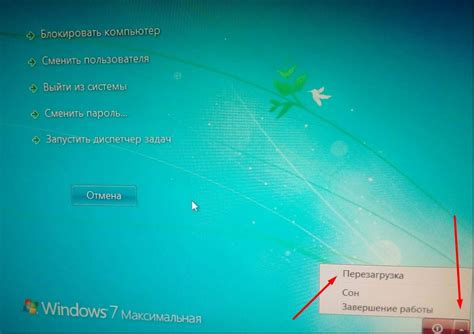
Перезагрузка устройства может помочь в решении некоторых проблем, возникших после сброса настроек Honor Band 4. Вот несколько способов, которыми вы можете перезагрузить свое устройство:
- Мягкая перезагрузка: Нажмите и удерживайте кнопку "Home" на вашем Honor Band 4 в течение нескольких секунд, пока не появится экран выбора выключения. Затем выберите опцию "Перезагрузить" и подтвердите действие, нажав кнопку "Home" еще раз. Устройство будет перезагружено.
- Жесткая перезагрузка: Если мягкая перезагрузка не помогает, вы можете попробовать выполнить жесткую перезагрузку. Для этого нажмите и удерживайте кнопку "Home" и кнопку "Нижнее левое краешка экрана" одновременно в течение около 10 секунд. Устройство должно выключиться и автоматически перезагрузиться.
После перезагрузки устройства ваши настройки будут сброшены, и вы сможете начать настраивать Honor Band 4 заново.
Установка приложения Huawei Health
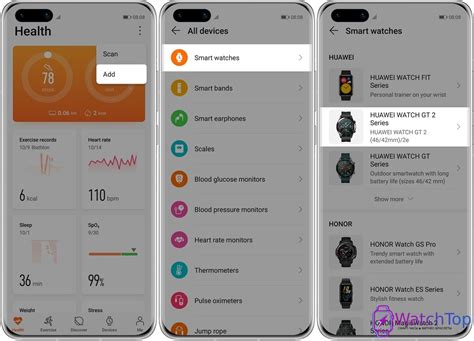
Для полноценного использования Honor Band 4 необходимо установить приложение Huawei Health на свой смартфон. Приложение позволяет синхронизировать данные между устройствами и настраивать функциональность браслета.
- Откройте App Store или Google Play на своем смартфоне.
- В поисковой строке введите "Huawei Health".
- Выберите приложение Huawei Health из списка результатов поиска.
- Нажмите кнопку "Установить" и дождитесь завершения установки приложения.
После установки можно запустить приложение Huawei Health и приступить к настройке Honor Band 4.
Регистрация в приложении

После сброса настроек Honor Band 4 необходимо пройти регистрацию в приложении, чтобы настроить устройство и получить доступ ко всем его функциям.
Для регистрации выполните следующие шаги:
- Запустите приложение "Huawei Health" на вашем смартфоне.
- Нажмите на кнопку "Зарегистрироваться" или "Войти" в верхнем правом углу экрана.
- Выберите вашу страну/регион из списка.
- Прочтите и принимайте пользовательское соглашение и политику конфиденциальности, нажав на соответствующие ссылки.
- Введите ваш номер мобильного телефона и нажмите на кнопку "Далее".
- Введите полученный код подтверждения и нажмите на кнопку "Далее".
- Заполните информацию о себе, такую как имя, пол, дата рождения и нажмите на кнопку "Далее".
- Создайте пароль для вашей учетной записи и нажмите на кнопку "Далее".
После успешной регистрации вы сможете зайти в свою учетную запись Huawei Health и настроить Honor Band 4 по своим предпочтениям.
Подключение Honor Band 4 к смартфону

Для того чтобы настроить Honor Band 4 после сброса настроек, необходимо сначала подключить умный браслет к смартфону. Подключение девайса к телефону позволяет синхронизировать данные и использовать все функции устройства.
Для начала убедитесь, что на умном браслете включен Bluetooth. Для этого нажмите и удерживайте кнопку на боковой стороне браслета до появления вибрации, а затем отпустите кнопку. После этого на экране появится значок Bluetooth.
На вашем смартфоне откройте настройки и найдите раздел "Bluetooth". Включите Bluetooth на телефоне и дождитесь, пока умный браслет появится в списке доступных устройств.
Когда умный браслет отобразится в списке, нажмите на его название, чтобы установить соединение с устройством. Если на браслете будет отображаться запрос о сопряжении, подтвердите его, чтобы продолжить установку соединения.
После установки соединения умный браслет автоматически начнет синхронизировать данные с вашим смартфоном. Вы можете настроить уведомления, выбрав приложения, от которых вы хотите получать уведомления на экране браслета. Также вы можете настроить другие параметры и функции браслета, используя приложение на смартфоне.
Синхронизация данных
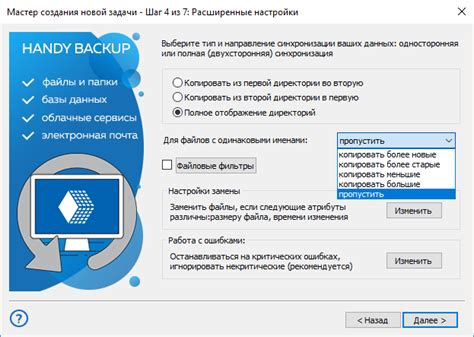
После сброса настроек Honor Band 4 необходимо синхронизировать данные с вашим мобильным устройством, чтобы сохранить все настройки и информацию, которую вы ранее использовали на своей умной браслетке.
Для синхронизации данных выполните следующие шаги:
Включите Bluetooth на вашем мобильном устройстве.
Установите и откройте приложение Huawei Health на вашем мобильном устройстве.
Введите свои учетные данные для входа или создайте новую учетную запись Huawei, если у вас ее еще нет.
После входа в приложение выберите Honor Band 4 из списка устройств, чтобы установить соединение.
Подождите, пока ваше мобильное устройство найдет Honor Band 4 и установит с ним связь.
После установки соединения приложение Huawei Health начнет синхронизацию данных с вашим умным браслетом.
В процессе синхронизации будут переданы следующие данные:
Информация о вашем профиле, включая возраст, пол, рост и вес.
Данные о вашей активности, включая шаги, расстояние, калории и активность в течение дня.
Данные о вашем сне, включая продолжительность и качество сна.
Настройки и предпочтения, которые вы установили ранее, такие как будильник, уведомления и т. д.
После завершения синхронизации вы сможете продолжить использовать Honor Band 4 с сохраненными настройками и данными, которые ранее были на вашем умном браслете.
Настройка функций и уведомлений
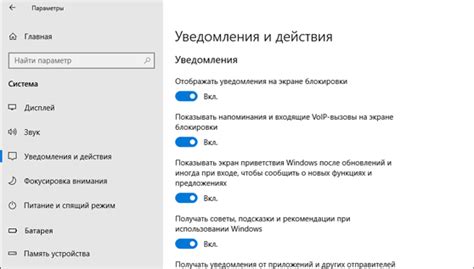
После сброса настроек Honor Band 4 можно настроить функции и уведомления, чтобы устройство работало оптимально для ваших потребностей. В этом разделе мы рассмотрим основные функции, которые можно настроить на Honor Band 4.
Уведомления
Настройка уведомлений позволяет получать уведомления о входящих звонках, сообщениях и приложениях на ваш Honor Band 4. Чтобы настроить уведомления, выполните следующие шаги:
- Откройте приложение Huawei Health на своем смартфоне.
- Перейдите в раздел "Устройство" и выберите свой Honor Band 4.
- Найдите вкладку "Уведомления" и нажмите на нее.
- Включите опцию "Уведомления" и выберите приложения, уведомления от которых вы хотите получать на своем Honor Band 4.
- Настройте другие параметры уведомлений по вашему желанию, например, включите вибрацию или настройте отображение иконок уведомлений.
Функции здоровья и фитнеса
Honor Band 4 предлагает ряд функций, связанных со здоровьем и фитнесом. Чтобы настроить эти функции, выполните следующие шаги:
- Откройте приложение Huawei Health на своем смартфоне.
- Перейдите в раздел "Устройство" и выберите свой Honor Band 4.
- Найдите вкладку "Фитнес" или "Здоровье" и нажмите на нее.
- Включите все необходимые функции, такие как отслеживание активности, сон, пульс и др.
- Настройте параметры каждой функции по вашему желанию.
Дополнительные настройки
Настройка дополнительных функций Honor Band 4 позволяет изменить язык интерфейса, настроить будильники, выбрать цветовую схему и многое другое. Чтобы настроить эти функции, выполните следующие шаги:
- Откройте приложение Huawei Health на своем смартфоне.
- Перейдите в раздел "Устройство" и выберите свой Honor Band 4.
- Найдите вкладку "Настройки" и нажмите на нее.
- Внесите необходимые изменения в параметры, такие как язык интерфейса, цветовая схема и др.
- Сохраните изменения и наслаждайтесь настроенными функциями Honor Band 4.
Оптимизация настроек для достижения лучшей производительности

После сброса настроек Honor Band 4 можно провести несколько дополнительных настроек, чтобы улучшить производительность и получить максимальное удовлетворение от использования устройства.
1. Обновление программного обеспечения
Перед началом использования после сброса рекомендуется проверить наличие обновлений для программного обеспечения устройства. Обновления могут содержать исправления ошибок, новые функции и улучшения производительности. Для обновления прошивки Honor Band 4 следуйте инструкциям в приложении Huawei Health.
2. Настройка уведомлений
Honor Band 4 может получать уведомления от мобильного устройства, такие как звонки, сообщения и уведомления от приложений. Чтобы оптимизировать использование и получать только нужные уведомления, рекомендуется настроить фильтрацию уведомлений и выбрать только необходимые приложения.
3. Персонализация циферблата
Honor Band 4 позволяет настраивать циферблаты по своему вкусу. Это позволяет изменить стиль отображения, выбрать понравившийся цветовой схему и добавить нужные поля данных. Подобная настройка не только поможет сделать устройство уникальным, но и позволит отображать необходимую информацию более удобным способом.
4. Оптимизация уведомлений
Чтобы уведомления не отвлекали от важных дел, рекомендуется оптимизировать их настройки. Например, можно настроить автоматическое отключение уведомлений во время сна или в определенное время дня. Также можно настроить вибрацию, громкость и другие параметры уведомлений.
5. Управление приложениями
Honor Band 4 позволяет управлять некоторыми функциями мобильного устройства, такими как музыкальный плеер или фотокамера. При настройке рекомендуется включить только необходимые приложения и функции, чтобы сократить потребление батареи и повысить производительность.
6. Оптимизация сенсорного экрана
Для лучшей производительности и удобства использования рекомендуется оптимизировать сенсорный экран Honor Band 4. В настройках можно настроить чувствительность сенсорного экрана, время реакции на нажатие и другие параметры.
7. Управление энергопотреблением
Оптимизация энергопотребления поможет продлить время работы устройства без подзарядки. Рекомендуется отключить неиспользуемые функции (например, включенный Bluetooth или датчик пульса), установить экономичный режим экрана и настроить другие параметры энергосбережения.
8. Регулярные обновления
Оптимизация настроек является постоянным процессом, так как с течением времени могут появиться новые приложения, функции и возможности. Рекомендуется регулярно обновлять настройки устройства и следить за новостями и обновлениями от производителя.
Следуя этим рекомендациям, вы сможете оптимизировать настройки Honor Band 4 и получить лучшую производительность устройства.




